win11net3.5怎么安装 win11系统net3.5安装教程
- 更新日期:2023-05-22 10:05:02
- 来源:互联网
win11net3.5怎么安装,点击【Windows开始图标】,在搜索框里输入【Windows功能】,搜索后打开,点击.NET work 3.5选项前面的加号,出现了两个WCF选项,都勾选起来,点击确定即可。下面小编给大家带来了win11系统net3.5安装教程。
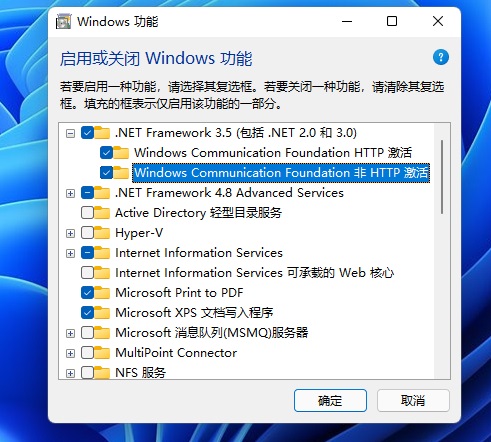
win11系统net3.5安装教程
方法一:
1、首先,用户可以直接点击【Windows开始图标】,在搜索框里输入【Windows功能】,选择打开。
2、打开Windows功能窗口后就可以看到.NET work 3.5功能。
3、点击选项前面的加号,出现了两个WCF选项,都勾选起来。
4、最后点击确定,显示正在搜索需要的文件,用户只需要等待.NET work 3.5组件下载安装完即可。
方法二:
1、鼠标右键点击开始图标,隐藏菜单里选择Windows终端(管理员)。
2、通过以下命令来启用.NET work 3.5功能:
dism /online /enable-feature /featurename:netfx3 /all
dism /online /enable-feature /featurename:WCF-HTTP-Activation
dism /online /enable-feature /featurename:WCF-NonHTTP-Activatio









